Você não precisa estar executando a versão beta do MacOS High Sierra para ter uma prévia da próxima versão do Safari e dos recursos que Craig Federighi descreveu para o navegador da Apple no WWDC 2017 no início deste mês. Você pode conferir o Safari 11.0 agora, antes de seu lançamento oficial neste outono, quando a Apple tira os macacos do MacOS High Sierra.
A principal atração do Safari é a capacidade de impedir que os vídeos sejam iniciados automaticamente, proporcionando um pouco mais de tranquilidade quando se está navegando pela Web. Você também pode impedir que sites rastreiem você, o que Federighi chamou de "prevenção de rastreamento inteligente" na WWDC. Outras novidades do Safari incluem a definição de um nível de zoom para um site e a configuração padrão para a visualização do Reader. Você também recebe controles para permitir ou impedir que um site acesse a câmera, o microfone e a localização do seu computador.
Instale a pré-visualização
Para experimentar o Safari 11, você precisa instalar o Safari Technology Preview. É um aplicativo independente que é separado da sua versão atual do Safari. Isso significa que os desenvolvedores testarão o navegador inacabado e reportarão bugs, mas você poderá instalá-lo facilmente e usá-lo para fazer um tour pelo que chegará a essa queda no seu Mac quando o MacOS High Sierra for lançado. O aplicativo de visualização tem o mesmo ícone de bússola que o Safari real, mas é roxo em vez de azul.
Ponha um fim aos vídeos de reprodução automática
Com a visualização instalada, você pode encontrar os novos recursos do Safari em um único painel clicando com o botão direito do mouse na barra de URL de um site e clicando em Configurações para este site . Neste painel, você pode ajustar as configurações do site atual que está visitando. Você verá uma linha para Auto-Play, que você pode permitir ou parar ou impedir que somente vídeos com som sejam reproduzidos.
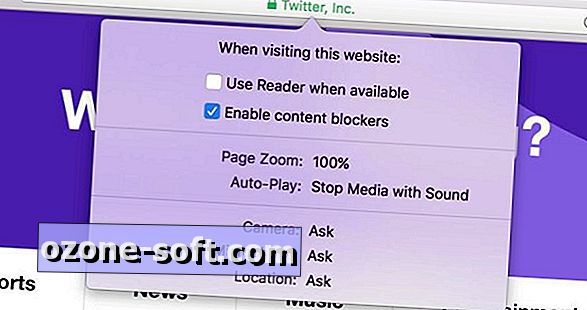
Há também uma configuração global para parar vídeos de reprodução automática. Abra Preferences e clique na nova aba Websites . Escolha Auto-Play no painel da esquerda e para Quando visitar outros sites na parte inferior da janela, selecione Nunca Auto-Play . Então sente-se e regozije-se no silêncio.
Outras características que chegam ao Safari
Volte para o painel Configurações para este site e marque uma caixa para Usar o Google Reader quando disponível, o que é ótimo para sites com layouts ruins que você preferiria ver sem anúncios e outros elementos da página bagunçando a página. Você também pode definir um nível de zoom para um site se, por exemplo, ele tiver texto muito pequeno para ser lido sem apertar os olhos.
Abaixo da configuração do Reader, há uma caixa de seleção para Ativar bloqueadores de conteúdo . Está habilitado por padrão globalmente e é o recurso de Prevenção de rastreamento inteligente que "reduz o rastreamento de sites cruzados limitando ainda mais os cookies e outros dados do site". Em outras palavras, se você visualizar um par de sapatos em um site, verá menos anúncios de calçados seguindo você em outros sites.
Na parte inferior do painel Configurações para este site, você pode definir permissões para sites que acessam a câmera, o microfone e o local do computador. Você pode definir cada um como Permitir, Negar ou Perguntar.
Vamos revisar
Você pode revisar todas as configurações de site por site nas Preferências do Safari. Clique na nova aba Websites em Preferences e você pode visualizar e editar as configurações de cada site na lista. Você também pode ativar uma configuração global para cada item listado usando o menu Ao visitar outros sites na parte inferior do painel.











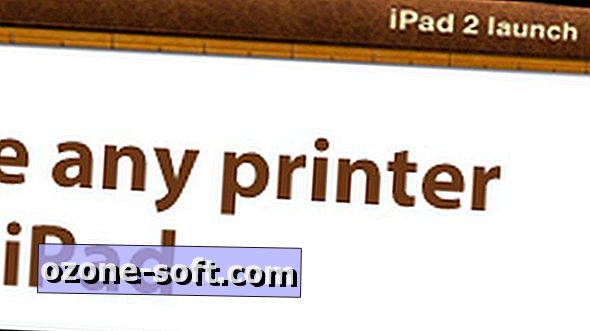


Deixe O Seu Comentário